Puzzels oplossen, quizzen maken, kennis opdoen: leer meer met AI
Sinds de introductie van ChatGPT hebben veel mensen AI-chatbots omarmd. Met wat creativiteit en ook de juiste apps zet je AI in voor meer dan alleen het stellen van vragen of het genereren van afbeeldingen. AI kan je ook ondersteunen tijdens het spel- en leerproces; van het bedenken van nieuwe ideeën tot het oplossen van problemen.
Weet je het zelf even niet meer? In dit artikel vind je diverse oplossingen om puzzels te maken of op te lossen door middel van AI:
- Kruiswoordpuzzels
- Sudoku
- Quizzen
- Ook zijn chatbots uitermate goed in te zetten om een taal te leren
AI kan nog meer voor je doen: Feestje? Zo laat je je slimme assistent daarbij helpen!
AI wordt tegenwoordig in veel bedrijfsprocessen ingezet. Denk aan klantenservices die virtuele assistenten gebruiken voor het beantwoorden van veelgestelde vragen. Ook op het gebied van marketing wordt AI ingezet voor gerichte campagnes en gepersonaliseerde aanbiedingen. Zo worden onder meer de voorkeuren en het gedrag van bepaalde doelgroepen geanalyseerd. Bij productiesystemen monitort AI de machineprestaties voor optimaal onderhoud. Bij financiële transacties wordt AI gebruikt voor fraudedetectie door afwijkende patronen te herkennen.
In dit artikel houden we het wat luchtiger. We richten ons op hoe AI-chatbots en -algoritmen ons kunnen helpen bij diverse vormen van denksport. Denk aan het maken en oplossen van puzzels en quizzen. AI gaat alleen verder dan entertainment. Het is ook nuttig bij gamificatie: het inzetten van spelelementen in een educatieve context om betrokkenheid te vergroten en kennis over te dragen. Zo kan AI bijvoorbeeld goed van pas komen bij het leren van een taal. Daarnaast bekijken we hoe je AI kunt gebruiken om jezelf te toetsen op de geleerde lesstof.
In alle voorbeelden gebruiken we ChatGPT, maar vaak kun je ook prima uit de voeten met andere AI-chatbots, zoals Claude of Copilot.
GPT’s
Om goede antwoorden van een AI-chatbot te krijgen, is het belangrijk om optimale prompts te gebruiken. Een prompt is de tekst of vraag die je aan de chatbot geeft. Dit blijkt niet altijd eenvoudig. ChatGPT heeft daarom hiervoor een systeem van GPT’s ontwikkeld, oftewel Generative Pre-trained Transformers. Dit zijn aangepaste AI-modellen, speciaal getraind of geconfigureerd voor bepaalde doelgroepen of taken.
Om deze GPT’s te gebruiken, meld je je aan bij ChatGPT en klik je linksboven op GPT’s onderzoeken. Voer een geschikt trefwoord in de zoekbalk in; er verschijnen dan meerdere GPT’s met een korte omschrijving en het aantal gebruikers dat ze al hebben opgevraagd. Dat kan een indicatie zijn van de kwaliteit. Klik op een GPT voor de bijbehorende beoordelingsscore, een overzicht van de belangrijkste mogelijkheden en suggesties voor mogelijke gespreksopeningen met deze bot.
Klik op Chat starten om het gesprek te beginnen. De meeste GPT’s zijn Engelstalig, maar vaak kun je ook gewoon een prompt in het Nederlands invoeren en krijg je Nederlandstalige antwoorden. In de gratis versie van ChatGPT ben je wel beperkt in het aantal GPT’s dat je in een bepaalde periode kunt gebruiken.
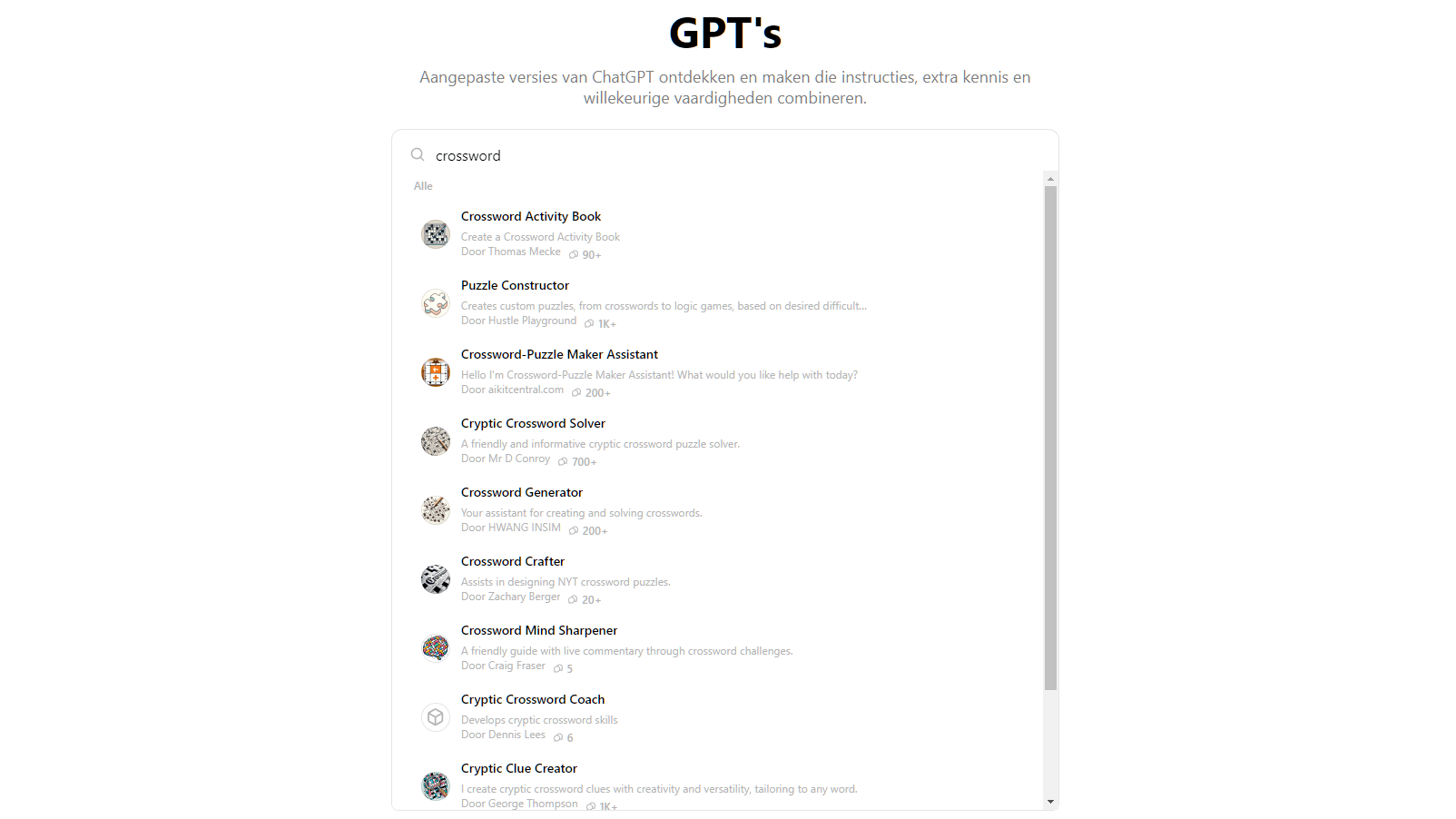 GPT’s zijn vaak handig om bij complexere prompts sneller het gewenste resultaat te krijgen.
GPT’s zijn vaak handig om bij complexere prompts sneller het gewenste resultaat te krijgen.
Kruiswoordpuzzel
Laten we beginnen met het maken van een kruiswoordpuzzel. Als je vooral zoekt naar begrippen voor je kruiswoordpuzzel, dan kun je dit doen met een prompt. Daarin vraag je om een aantal geschikte woorden rond een specifiek thema, telkens met een korte omschrijving of synoniem. Een vervolgprompt om deze woorden en omschrijvingen in een grafisch kruiswoordpuzzel om te zetten, levert vaak helaas weinig bruikbare resultaten op.
Je bent beter af met een van de beschikbare GPT’s die je vindt met een trefwoord als Crossword. Wij probeerden de GPT Crossword generatormet deze prompt: Maak een leuk kruiswoordpuzzel rond het thema Australië, met twintig Nederlandstalige trefwoorden en bijbehorende omschrijvingen. Dit resulteert in een mooi resultaat. Onze vervolgprompt luidt: Maak een grafische, downloadbare versie. Nu hebben we een bruikbare kruiswoordpuzzel.
Een alternatief is een online app. Daarin hoef je enkel het thema, de leeftijd van de deelnemers en het aantal trefwoorden in te vullen. Dit levert een downloadbare versie op, in diverse bestandsformaten. Het resultaat is helaas Engelstalig, maar de trefwoorden en omschrijvingen zijn aanpasbaar.
Voor het oplossen van kruiswoordpuzzels krijg je vaak goede resultaten als je de omschrijvingen in je prompt opneemt. Je kunt hierbij ook het aantal lettervakjes en eventuele reeds ingevulde letters opgeven. Een andere manier is de puzzel uploaden als schermafbeelding en de chatbot om passende, bijbehorende trefwoorden vragen. Heb je een Engstalige kruiswoordpuzzel die je wilt oplossen? Dan kun je ook een app als Crossword Solver AI (Android en iOS) inzetten.
Een Engelstalig kruiswoordpuzzel, inclusief woorden en aanwijzingen.
Andere woordpuzzels
Andere soorten woordpuzzels zijn anagrammen en woordzoekers. Anagrammen kun je eenvoudig maken door woorden in te voeren en de chatbot te vragen de letters in willekeurige of eventueel alfabetische volgorde te tonen.
Het maken van een woordzoeker blijkt moeilijker voor chatbots. ChatGPT biedt wel enkele nuttige GPT’s, zoals Word Search Puzzle Generator. Geef de gewenste grootte van je woordzoeker op (bijvoorbeeld 12x12) en het aantal woorden dat je wilt verstoppen. Je kunt bijvoorbeeld tien Nederlandstalige namen van planten of bloemen gebruiken in je woordzoeker. Even later verschijnt de puzzel, alleen die is niet altijd honderd procent foutloos.
Chatbots hebben vaak moeite met het zelf oplossen van anagrammen en woordzoekers. Ze kunnen de juiste oplossing geven, maar ook fouten maken of onjuiste antwoorden bedenken. Controleer de antwoorden dus altijd.
Deze GPT creëert snel thematische woordzoekers.
Sudoku
Een van de populairste cijferpuzzels is de sudoku. Hierbij vul je een 9x9-raster in met cijfers van één tot negen, onderverdeeld in kleinere blokken van 3x3. Elk cijfer moet exact één keer voorkomen in elke rij, kolom en blok.
Voor het creëren van een sudoku kun je een eenvoudige prompt gebruiken waarin je vraagt om een sudoku van bijvoorbeeld middelmatige moeilijkheid. Ook vraag je om deze grafisch weer te geven, zowel met als zonder ingevulde cijfers. ChatGPT gebruikt hiervoor een Python-script en levert de gevraagde sudoku.
Het oplossen van een bestaande sudoku via AI is lastiger, maar toch kun je ook hiervoor een GPT gebruiken, zoals Sudoku (door community builder). Klik op Solve thisSudokufor me en schrijf de cijfers van het raster uit, bijvoorbeeld: 012004000. De GPT geeft je vervolgens de oplossing in tabelvorm.
De GPT Sudoku kan (op basis van een cijferraster) snel sudoku’s oplossen.
Quizvragen
AI kan op verschillende manieren helpen bij het maken van een quiz. Dit kan door geschikte prompts te formuleren, waarin je het thema, de doelgroep (denk aan leeftijd of beroep), de moeilijkheidsgraad en het aantal vragen aangeeft. Geef ook aan of je meerkeuzevragen wilt en of je de antwoorden pas na alle vragen wilt ontvangen.
Je kunt ChatGPT ook vragen om een reeks brainteasers, eventueel met oplossingen. Je krijgt dan leuke exemplaren als: ‘Er zijn drie gloeilampen in een kamer, elk met een schakelaar aan de buitenzijde. Hoe weet je welke schakelaar welke lamp bedient als je slechts één keer in de kamer mag?’
Voor het maken van een quiz biedt ChatGPT verschillende GPT’s, zoals Quiz Maker (voor diverse academische onderwerpen en niveaus) en Quiz Maker GPT (voor interactieve quizzen). Een prompt als Maak een quiz rond beide wereldoorlogen in tien vragen in het Nederlands leverde bij Quiz Maker een goed bruikbaar resultaat op.
Een alternatief is om via deze website naar een Engelstalige variant te gaan. Daarin kun je ook Nederlandstalige tekst tikken of een document (onder meer docx, txt, pptx of pdf) uploaden. De app stelt vervolgens het gevraagde aantal quizvragen op. Deze kun je als Word-document downloaden.
Met deze app stel je Nederlandse quizvragen op die je downloadt als Word-document.
Interactieve quiz
Je kunt ook interactief quizzen, met de chatbot als quizmaster. Hiervoor volstaat een prompt als Ik wil een quiz met jou als quizmaster, rond het thema Australië. Verzin tien moeilijke multiplechoicevragen, wacht na elke vraag op mijn antwoord en houd mijn score bij.
Je kunt natuurlijk ook elkaar uitdagen, bijvoorbeeld door de andere partij te laten raden aan welk begrip, bijvoorbeeld een plant of dier, je denkt. Dit regel je met een prompt als Ik heb een dier in mijn gedachten. Je mag maximaal twintig ja/nee-vragen stellen en het is de bedoeling dat je het dier zo snel mogelijk raadt. Het kan ook in omgekeerde richting, waarbij jij probeert te raden welk begrip de chatbot voor jou in petto heeft.
Een potje quizzen met de AI-chatbot als quizmaster.
Over interactief gesproken
Dit boek is voor de echte puzzelfanaat!AI-chatbots: talen
Chatbots kunnen met veel talen overweg. Daarom zijn ze ook goed inzetbaar als je zelf een taal wilt leren. Je kunt bijvoorbeeld quizvragen laten maken op basis van een andere taal. Of je vraagt de chatbot als quizmaster in een andere taal op te treden. Voor de Engelse taal kun je bijvoorbeeld prompts gebruiken als Generate ten rather difficult multiple choice questions about space exploration, in entry level English of Think of an animal. I will try and guess the animal by answering no more than twenty questions, each of which you will respond to in a full sentence.
AI-chatbots zijn ook geschikt voor spellingsoefeningen. Vraag de bot bijvoorbeeld om een aantal woorden van een bepaalde moeilijkheidsgraad te typen, waarvan sommige een subtiele spelfout bevatten. Jij probeert deze fouten te verbeteren, de bot geeft je feedback.
Voor woordenschatontwikkeling vraag je de chatbot om synoniemen of antoniemen voor bepaalde woorden te geven. Je kunt ook vragen om woorden in bijvoorbeeld drie verschillende zinnen te gebruiken, met een minimale lengte. Of je laat de bot definities geven van woorden binnen een specifiek thema en raadt welk begrip daarbij hoort.
Ook leuk: het woordspel Hangman (Galgje) spelen met de bot. Daarbij houdt de AI een woord van een bepaald aantal letters in gedachten. Jij raadt de letters van dat woord. Bij elke fout komt er een streepje op de galg bij. Zo zijn er nog veel meer leuke en interactieve taalspelletjes te bedenken. Voel je vrij om te experimenteren.
Je krijgt meerdere definities van een woord. Weet jij welk begrip erbij hoort?
ChatGPT Voice
Met de nieuwste versie van ChatGPT is het via de mobiele app ook mogelijk live gesprekken te voeren, in diverse talen. Je tikt in de app op het koptelefoonicoon, kiest een stem en kunt direct in de gewenste taal praten met je virtuele AI-partner. Je kunt vragen om fouten die je tijdens de conversatie maakt, gelijk te corrigeren. Handig is ook dat je automatisch een transcript, in de vorm van vraag en antwoord, van het gesprek krijgt.
AI-taalapps
ChatGPT biedt verschillende GPT’s die je kunt gebruiken voor taalverwerving. Je vindt deze onder meer met het trefwoord Language. De meeste GPT’s maken hiervoor wel gebruik van een cloud- of webdienst. Een voorbeeld is de GPT AI Language Tutors die je naar https://talk.speakpal.ai leidt. Hier kies je uit ongeveer 28 talen en praat je met een virtuele AI-leraar via ingetikte of gesproken tekst. Je kunt verschillende rollen aannemen en uit specifieke contexten kiezen. Voor volledige toegang heb je een betaald abonnement nodig (circa 40 euro per jaar).
Voor gesproken conversaties met echte native speakers kun je de mobiele app HelloTalk gebruiken. Deze app maakt gebruik van AI om je teksten te corrigeren en grammaticale en stilistische feedback te geven. Als er geen taalpartner beschikbaar is, kun je ook met AI-gestuurde chatbots oefenen. Een vergelijkbare app is Tandem.
Een andere nuttige tool is Memrise, die je laat praten met de AI Membot in een specifieke context. Je kunt je woordenschat oefenen op basis van je interesses. Ook zijn er video’s die aansluiten bij de geleerde woordenschat. Je hebt wel een betaalde Pro-versie nodig (circa 58 euro per jaar) om alle lessen en video’s te ontgrendelen.
Een typische implementatie van AI in taalverwerving: praten met een virtuele gesprekspartner.
Zelftoetsing
Regelmatige zelftoetsing is cruciaal in elk leerproces. Het helpt je zwakke punten bloot te leggen en activeert je geheugen om zaken langer te onthouden. Ook kan het je zelfvertrouwen en motivatie versterken.
AI-chatbots ondersteunen je bij zelftoetsing op verschillende manieren, ongeacht het kennisdomein. Met het eerder besproken Quiz Maker GPT kun je bijvoorbeeld quizvragen laten genereren op basis van geüploade (leer)teksten. Iets gelijkwaardigs kan ook binnen een gewone AI-chatbotomgeving.
Je kunt de chatbot verder vragen om uiteenlopende oefeningen te maken. Neem bijvoorbeeld grammatica. Je kunt de chatbot vragen om invuloefeningen (eventueel met afzonderlijke oplossingen) rond specifieke onderwerpen, zoals persoonlijke of bezittelijke voornaamwoorden, of verschillende tijden. Het omgekeerde kan vaak ook: je tikt een oefening in of uploadt een pdf-document of schermafbeelding en vraagt de chatbot deze - ter verificatie - op te lossen.
Grammaticaoefeningen: die laat je gewoon door de chatbot genereren!


